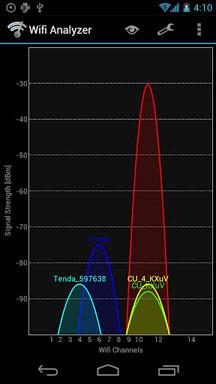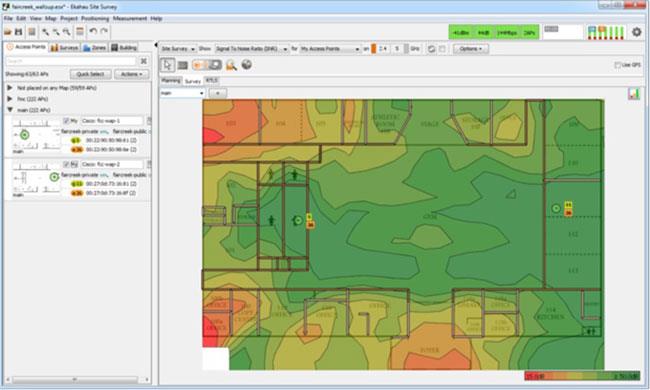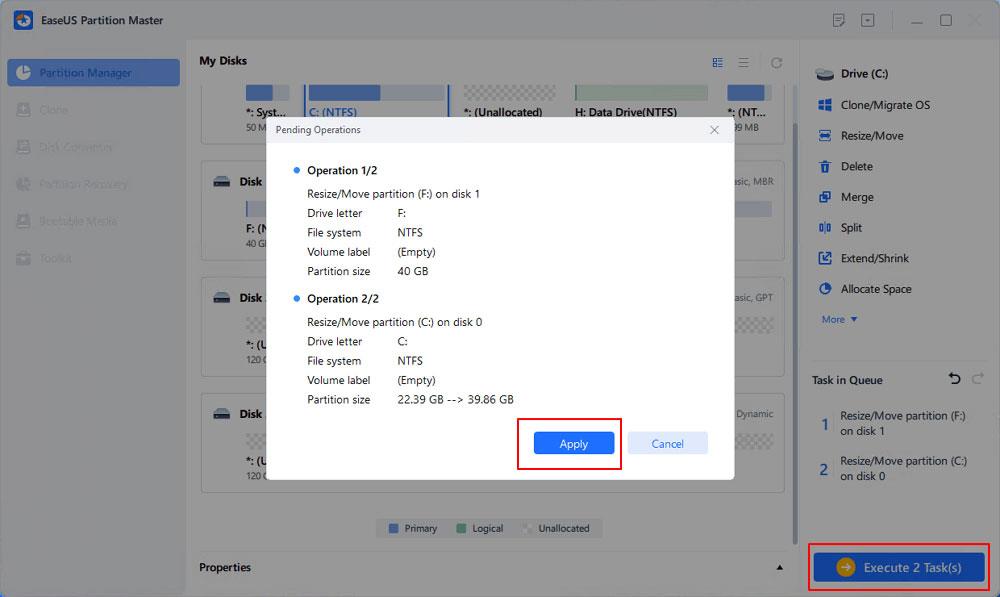I gamle dage var en hurtig kontor WiFi-forbindelse noget alle drømte om. I dag er det vigtigt for virksomheder at give kunder og medarbejdere et hurtigt, pålideligt trådløst netværk.
Korrekt opmåling og vedligeholdelse af stedet er vigtigt for trådløse netværk, især dem med tung trafik, såsom WiFi-hotspots på offentlige steder. Det samme gælder, når hastighed er vigtig, som når du streamer video eller foretager taleopkald over WiFi.
Interferens, overbelastning, dårligt design, forkert konfiguration og manglende vedligeholdelse er blot nogle få faktorer, der kan påvirke WiFi-ydeevnen negativt. Heldigvis er der en række teknikker, du kan bruge til at bekæmpe disse problemer.
Men først en note om WiFi-lufttid, som er den tid, en trådløs enhed eller adgangspunkt (AP) sender. Jo langsommere overførselshastigheden er, jo mere sendetid tager en enhed, og jo mindre tid vil der være til andre enheder. Dette er vigtigt, fordi ikke alle enheder kan sende på samme tid på en given kanal. Trådløse klienter og AP'er skal dele det trådløse signal.
Ældre enheder som WiFi 4 (802.11n) kan kun kommunikere med 1 enhed ad gangen. WiFi 5 ( 802.11ac ) enheder muliggør down-link multi-user MIMO, så en AP faktisk kan transmittere til flere trådløse enheder samtidigt på den samme kanal. Ydermere tilføjer WiFi 6 ( 802.11ax ) en up-link, så samtidig kommunikation kan ske i begge retninger. Det er dog sandsynligt, at ikke alle enheder understøtter disse to standarder, så sendetid er stadig et problem.
Hvis din arbejdsplads har områder, der er helt uden for WiFi-dækning, kan tilføjelse eller flytning af eksisterende trådløse AP'er være det bedste udgangspunkt. Men hvis der ikke er store huller i dækningen, og den største bekymring er langsomme hastigheder, kan du prøve at bruge de teknikker, der er skitseret her, før du flytter eller tilføjer AP'er.
Hvis dit netværk har en trådløs controller, eller dine AP'er har indbygget kontrolfunktionalitet, kan du finjustere indstillingerne fra den centrale grænseflade. Ellers skal du muligvis logge ind på hvert AP for at foretage de anbefalede ændringer.
1. Støjreduktion
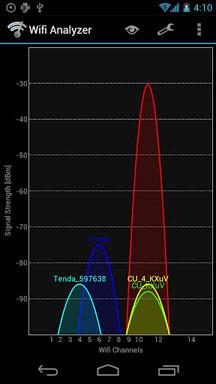
En af de første ting, du skal gøre, når du optimerer WiFi, er at reducere eller eliminere interferens
En af de første ting, du skal gøre, når du optimerer WiFi, er at reducere eller eliminere interferens. I modsætning til at arbejde med kabler i et kablet netværk, kan du ikke nemt styre transmissionsmediet for WiFi, trådløse bølger. Der vil sandsynligvis være en eller anden form for interferens, du skal kæmpe med, hvad enten det er fra andre nærliggende WiFi-netværk, co-kanalinterferens fra dit eget netværk eller ikke-WiFi-signaler i det samme radiospektrum.
Start med den nemmeste at kontrollere co-kanal interferens, som er interferens forårsaget af to eller flere WiFi-adgangspunkter, der bruger de samme eller overlappende kanaler. Selvom de fleste AP'er har en automatisk kanalfunktion, der skal vælge den bedste kanal, skal du kontrollere deres valg omhyggeligt.
Samkanalinterferens er et større problem på 2,4GHz-båndet end på 5GHz-båndet . Der er 11 kanaler i 2,4GHz-båndet, men kun 3 overlapper ikke: 1, 6 og 11. I 5GHz-båndet er der maksimalt 24 kanaler, og de overlapper ikke, hvis den gamle 20MHz-kanalbredde bruges . Selvom nogle AP'er ikke understøtter alle kanaler, og den større kanalbredde forårsager en vis overlapning, er 5GHz-båndet stadig mere behageligt.
Når du tjekker kanaler på mindre netværk, såsom dem med 6 AP'er eller mindre, kan du bruge en gratis WiFi-stumbler (en softwareapplikation, der hjælper med at finde trådløse netværk tæt på) på en bærbar eller Android-enhed. Disse enkle applikationer scanner æteren og viser grundlæggende detaljer om nærliggende trådløse routere og AP'er, inklusive kanalbrug.
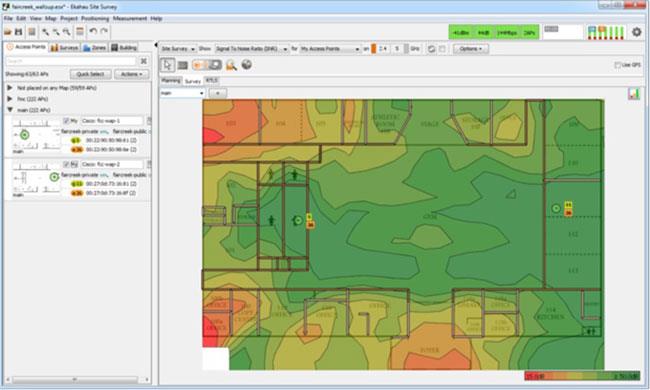
Ekahau Site Survey og lignende værktøjer kan vise varmekort over co-kanal interferens
For større netværk kan du overveje at bruge et kortbaseret WiFi-undersøgelsesværktøj som dem fra AirMagnet, Ekahau eller TamoGraph under implementering og rutinetest. Sammen med indfangning af WiFi-signaler giver disse værktøjer dig mulighed for at køre en fuld scanning af RF-spektret for også at lede efter signaler, der ikke forstyrres af WiFi.
For kontinuerlig interferensovervågning skal du bruge en af de funktioner, der er indbygget i AP'et, som vil advare dig om useriøse AP'er og/eller andre interferensfænomener.
Kortbaserede WiFi-undersøgelsesværktøjer giver ofte nogle automatiske kanalplanlægnings- og analysefunktioner. Men hvis du laver en undersøgelse på et mindre netværk med en simpel WiFi-fejl, bliver du nødt til at oprette en kanalplan manuelt. Begynd først at tildele kanaler til AP'er i yderkanten af dækningsområdet, fordi det er her, der er størst sandsynlighed for, at interferens fra tilstødende trådløse netværk opstår. Vælg derefter et sted, hvor der er størst sandsynlighed for interferens fra dine egne AP'er for at udføre analyser.
2. Brug 5GHz og båndstyringsfunktionen
5GHz-båndet tilbyder flere kanaler end 2,4GHz-båndet, så du bør bruge dual-band AP'er, der også understøtter 5GHz. Dette gør det muligt for ældre WiFi-enheder at oprette forbindelse på det lavere bånd og nyere dual-band-enheder at oprette forbindelse på det højere bånd. Mindre overbelastning på lavere bånd betyder normalt hurtigere forbindelser, og enheder på højere bånd understøtter ofte større datahastigheder, som begge hjælper med at reducere enhedens sendetid. Selvom ikke alle nye WiFi-enheder er dual-band, er flere og flere enheder, især avancerede smartphones og tablets, udstyret med denne funktion.
Ud over at understøtte 5GHz-båndet kan du overveje at bruge enhver båndstyringsfunktionalitet, der leveres af AP'erne. Dette kan tilskynde eller tvinge dual-band-enheder til at oprette forbindelse til det højere bånd i stedet for at overlade det til enheden eller brugeren.
Mange AP'er lader dig kun aktivere eller deaktivere båndstyring, mens nogle også lader dig konfigurere signaltærskler, så dual-band-enheder vil have et stærkere signal på 2,4-båndet. GHz er ikke tvunget til at bruge 5GHz-båndet. Dette er nyttigt, fordi 5GHz giver kortere rækkevidde end 2,4GHz. Hvis dit AP understøtter det, så prøv at bruge indstillingen for signaltærskel, som giver et godt kompromis mellem at reducere overbelastning på 2,4 GHz-båndet, samtidig med at brugerne får det bedste signal.
3. Brug WPA2 og/eller WPA3
Det er velkendt, at WEP-sikkerhed ikke er sikker, selvom næsten alle AP'er stadig understøtter det. WiFi Protected Access (WPA) er mere sikker, men afhænger af den anvendte version. Husk, at når du bruger den første version af WPA, var datahastighederne på det trådløse netværk begrænset til 54 Mbps, den maksimale hastighed for de gamle 802.11a- og 802.11g-standarder. For at sikre, at du kan drage fordel af de højere datahastigheder, der tilbydes af nyere enheder, skal du kun bruge WPA2- og/eller WPA3- sikkerhed .
4. Reducer antallet af SSID'er
Hvis du har mere end ét SSID konfigureret på AP'erne, skal du huske, at hvert virtuelt trådløst netværk skal udsende beacons (små trådløse sendere, der bruger Bluetooth lavenergiteknologi til at sende signaler til enhederne). andre smartenheder i nærheden) og en separat administrationspakke. Dette bruger mere sendetid, så brug flere SSID'er sparsomt. Et privat SSID og et offentligt SSID er bestemt acceptable, men prøv at undgå at bruge virtuelle SSID'er til at gøre ting som separat trådløs adgang efter afdeling.
Hvis netværksadskillelse er nødvendig, kan du overveje at bruge 802.1X-godkendelse til dynamisk at tildele brugere til VLAN'er, når de opretter forbindelse til SSID'er. På denne måde kan du kun bruge ét separat SSID, men samtidig holde den trådløse trafik adskilt.
5. Skjul ikke SSID
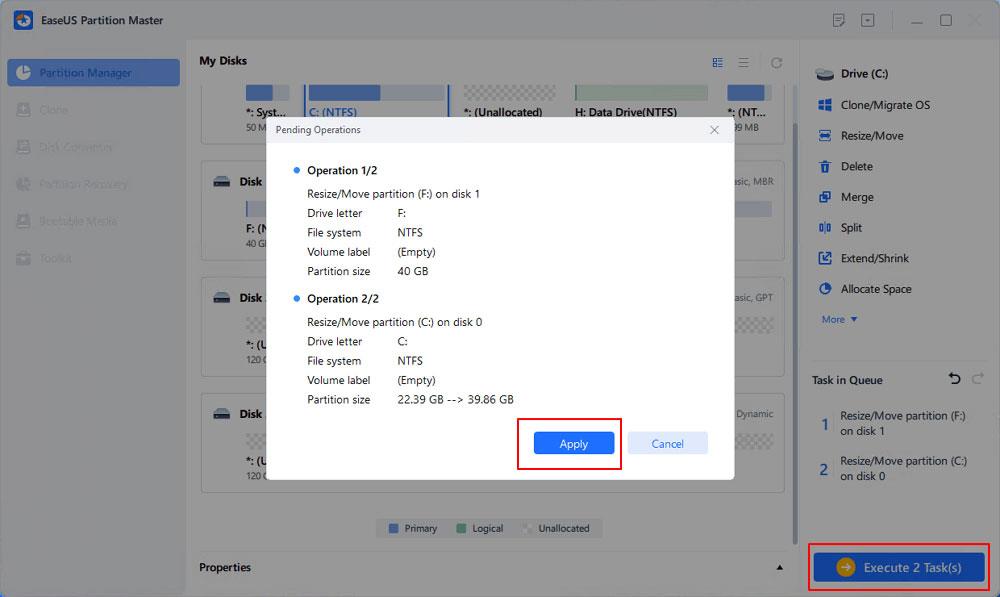
Dette WiFi-analysatorværktøj viste et skjult SSID af "cottage111" efter tilslutning af enheden til netværket
Du har måske hørt, at skjule netværksnavnet ved at deaktivere SSID'et i beacon-udsendelser kan hjælpe med sikkerheden. Det skjuler dog kun netværksnavnet for normale brugere; De fleste enheder vil vise, at der er et unavngivet netværk i nærheden. Derudover kan alle med et WiFi-analyseværktøj normalt registrere SSID'et, da det stadig vil være til stede i noget administrationstrafik.
Skjulning af SSID'et skaber også yderligere administrationstrafik på netværket, såsom probeanmodninger og svar, som optager mere sendetid. Desuden kan skjulte SSID'er være forvirrende og tidskrævende for brugerne, fordi de manuelt skal indtaste netværksnavnet, når de opretter forbindelse til WiFi. Derfor gør denne tilgang til sikkerhed faktisk mere skade end gavn.
En mere fordelagtig sikkerhedsteknik er at bruge Enterprise-tilstanden WPA2 og/eller WPA3. Hvis du opdager, at ikke alle enheder på netværket understøtter Enterprise-tilstand, eller det er for svært at konfigurere, skal du sørge for at have en lang og stærk adgangssætning med blandede tegn, inklusive store bogstaver og små bogstaver. Overvej desuden at ændre adgangssætningen med jævne mellemrum, og efter at en bruger forlader organisationen eller mister en WiFi-enhed.
6. Deaktiver standard og lavere datahastigheder
Mens moderne WiFi-enheder kan understøtte hastigheder over 1 Gbps, kan AP'er transmittere så lavt som 1 Mbps i 2,4 Ghz-båndet og 6 Mbps i 5 Ghz-båndet for bestemt trafik. Generelt gælder det, at jo længere du bevæger dig fra AP, jo lavere er signal- og datahastigheden.
Men selv når netværksdækningen og signalet er fremragende, sender de fleste AP'er som standard administrationstrafik eller multicast-trafik, såsom SSID-beacons, med meget lave hastigheder i stedet for med den maksimale datahastighed, som når der sendes almindelig datatrafik. Forøgelse af minimums- eller multicast-datahastigheden for AP'er kan tvinge administrationstrafik til at blive sendt med en hurtigere hastighed, hvilket reducerer den samlede sendetidseffektivitet.
Denne teknik kan også hjælpe enheder med automatisk at oprette forbindelse til bedre AP'er hurtigt. For eksempel kan nogle enheder som standard ikke søge efter et andet AP til at roame, før de helt mister forbindelsen til det AP, de i øjeblikket er forbundet til. Det sker muligvis ikke, før enheden kører så langt som minimumssignalet og datahastigheden, der understøttes af AP. Så hvis du øger minimumsdatahastigheden, forkorter du i det væsentlige det maksimale dækningsområde for hvert AP, men øger den samlede netværksydelse.
Der er ingen anbefalet minimumsdatahastighed, som alle netværk skal bruge. Denne beslutning afhænger af netværkets egen dækning og klientkapacitet, blandt mange andre faktorer. Husk dog, at når du deaktiverer lavere datahastigheder, kan du også deaktivere understøttelse af ældre trådløse standarder. Hvis du f.eks. deaktiverer alle datahastigheder på 11 Mbps eller mindre, vil dette forhindre brugen af 802.11b-enheder, fordi den standards maksimale datahastighed er 11 Mbps.
For de fleste netværk er det acceptabelt at deaktivere 802.11b-understøttelse, men du vil måske ikke helt deaktivere de næste standarder: 802.11a og 802.11g, som når hastigheder på 54 Mbps. Derfor er den højeste datahastighed, du bør overveje at deaktivere, 48 Mbps, hvilket stadig tillader brugen af ældre 802.11a/g/n-standarder.
7. Konfigurer den korrekte kanalbredde
Som nævnt ovenfor er der forskellige kanalbredder, som WiFi kan bruge. Generelt gælder det, at jo større kanalbredde er, jo flere data kan sendes på én gang, og jo mindre sendetid vil blive brugt. 802.11b/g-standarderne understøtter kun 20MHz kanalbredder, 802.11n tilføjer understøttelse af 40MHz, 802.11ac og 802.11ax tilføjer understøttelse af 80MHz og 160MHz kanalbredder.
Fordi 2.4GHz-båndet er så lille, og for at understøtte 802.11g, vil du gerne beholde en 20MHz kanalbredde i det bånd. For 5GHz-båndet skal du overveje at bruge automatisk kanalbreddeindstilling. Selvom at tvinge brugen af 80MHz eller 160MHz kanaler vil tillade hurtigere datahastigheder med 802.11ac og 802.11ax enheder, er det ikke en god tilgang til de fleste netværk, fordi det vil forhindre enheder fra Dual-band 802.11n i forbindelse inden for det bånd.
8. Forkort pakkestørrelse og transmissionstid
Der er flere pakkestørrelser, og transmissionstider for bestemt trafik kan reduceres for at hjælpe med at øge hastigheden og reducere sendetiden. Hvis de findes på dine AP'er, kan de ændres i de avancerede trådløse/radioindstillinger. Selvom du måske kun ser en lille ydelsesforøgelse for hver tweak individuelt, kan du se en mærkbar forskel, når du kombinerer dem.
- Hvis du ikke har nogen 802.11b-klienter, kan du aktivere Short Preamble Length for at forkorte headerinformationen på pakken.
- Aktivering af Short Slot Time kan reducere tiden for eventuelle genudsendelser.
- Short Guard Interval forkorter pakketransmissionstiden, hvilket kan øge datahastigheden.
- Frame Aggregation gør det muligt at sende flere frames i én transmission, men vær forsigtig: Dette kan forårsage kompatibilitetsproblemer med Apple-produkter.
9. Opgrader til WiFi 6 (802.11ax)
Deaktivering af understøttelse af ældre trådløse standarder kan hjælpe med at fremskynde administrationstrafik og hjælpe med at knytte langsomme enheder til et bedre AP. Men brug af ældre standarder sænker også datahastigheder for al trafik, selv for enheder, der bruger nyere standarder.
Hvis du har nogen enheder på dit netværk, der kun understøtter 802.11b, g eller n (WiFi 4), skal du overveje at opgradere til mindst dual-band WiFi 5 (802.11ac) eller helst WiFi 6 Selvom det ofte er muligt at opgradere en bærbar eller stationær computers interne WiFi, er en hurtigere og nemmere metode at tilføje en trådløs USB-adapter.
Hvis dine AP'er er ældre end WiFi 5, har du fulgt rådene indtil dette punkt, og du stadig oplever hastighedsbesvær, så prøv at opgradere dine AP'er. Hvis du overvejer WiFi 6 AP'er, skal du muligvis foretage ændringer i netværkskomponenter, så du vil gerne verificere specifikationerne for andet netværksudstyr, såsom routere, switches og PoE-infrastruktur.
Husk altid, at sendetid er meget vigtig på trådløse netværk. Selvom du måske ikke nødvendigvis ønsker ultrahurtig WiFi, kan det være nødvendigt at reducere sendetiden og øge hastigheden for at understøtte netværk med stor eller meget tung brug.
Hvis dækning er acceptabel på dit netværk, så prøv først de teknikker, der er beskrevet her, før du tilføjer eller ændrer placeringen af AP'er. Der kan være en grund til den dårlige ydeevne, der skal løses, eller andre måder at øge ydeevnen på med simple indstillingsændringer.
Da der er så mange variabler med WiFi, er det nogle gange nemt for brugere at give det skylden for årsager, der faktisk stammer fra generelle netværksproblemer. For eksempel, hvis det trådløse netværk er langsomt, kan problemet faktisk være med internetforbindelsen eller måske endda en fejlkonfiguration som lave båndbreddegrænser på AP'erne.